विज्ञापन
आपके फ़ोन में कितने ऐप हैं? शोध ये सुझाव देता है कि विशिष्ट उपयोगकर्ता प्रत्येक माह 2-3 ऐप्स इंस्टॉल करता है, जो समय के साथ काफी अधिक मात्रा में होता है। आखिरी गिनती में मेरे पास उनमें से 97 थे।
लेकिन आपके पास क्या है और वे कहाँ हैं, इस पर नज़र रखना मुश्किल हो सकता है। सौभाग्य से, एंड्रॉइड के पास ऐप खोजने और लॉन्च करने के कई चतुर तरीके हैं। आपके द्वारा प्रयास करने के लिए यहां पांच सर्वश्रेष्ठ हैं।
1. अपने होम स्क्रीन का सही उपयोग करें
एंड्रॉइड पर ऐप लॉन्च करने का सबसे आसान तरीका है कि आप अपने होम स्क्रीन का पूरा उपयोग करें। एंड्रॉइड को ऐप ड्रॉअर दोनों के साथ डिज़ाइन किया गया है, जिसमें आपके फोन पर इंस्टॉल की गई सभी चीजें, और कई होम स्क्रीन पैनल हैं, जिन पर आप केवल उन ऐप को रख सकते हैं जो आप अक्सर उपयोग करते हैं।
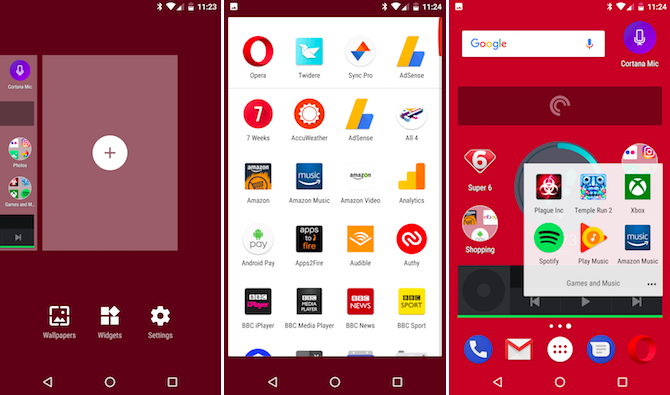
डिफ़ॉल्ट रूप से, Play Store स्वचालित रूप से होम स्क्रीन पर ऐप शॉर्टकट जोड़ने के लिए सेट किया गया है। यदि आप बहुत सारे एप्लिकेशन इंस्टॉल करते हैं, या यदि आपके पास बहुत सारे होम स्क्रीन पैनल हैं, तो आप इसे बंद करना चाहते हैं - जैसे कि ऐप पहले उपलब्ध स्थान पर रखा जाएगा। के लिए जाओ
समायोजन Play Store ऐप और अचयनित करें होम स्क्रीन पर आइकन जोड़ें सुविधा को निष्क्रिय करने के लिए।आपके पास पहले से ही अपने होम स्क्रीन को व्यवस्थित करने की योजना है। यदि आप केवल ऐप आइकन का उपयोग करते हैं, तो आपको अच्छा बनाना चाहिए फ़ोल्डरों का उपयोग 3 आपकी फ़ाइलें और फ़ोल्डर व्यवस्थित रखने के लिए छोटे-ज्ञात Android ऐप्सअभी भी आपके Android डिवाइस के लिए एक अच्छे फ़ाइल प्रबंधक की तलाश है? शायद यह कम-ज्ञात विकल्पों में से कुछ का परीक्षण करने का समय है। अधिक पढ़ें उन्हें एक साथ करने के लिए। यदि आप विजेट का उपयोग करते हैं तो यह ऐप की प्रत्येक श्रेणी के लिए पूरे होम स्क्रीन पैनल को समर्पित करने के लिए उपयोगी हो सकता है। इसलिए, आपके पास मुख्य स्क्रीन पर आपके सबसे अधिक उपयोग किए जाने वाले ऐप्स हैं, जिनमें मीडिया ऐप्स और विजेट्स, वर्क ऐप्स, गेम्स आदि के लिए अलग-अलग पैनल हैं।
कई होम स्क्रीन पैनल होने से कोई वास्तविक प्रदर्शन प्रभावित नहीं होता है, इसलिए उनका उपयोग करें।
2. अपनी आवाज के साथ ऐप लॉन्च करें
प्रत्येक एंड्रॉइड फोन पर इंस्टॉल किया गया Google ऐप आपको स्क्रीन को छूने की आवश्यकता के बिना किसी भी एप्लिकेशन को लॉन्च करने में सक्षम बनाता है।
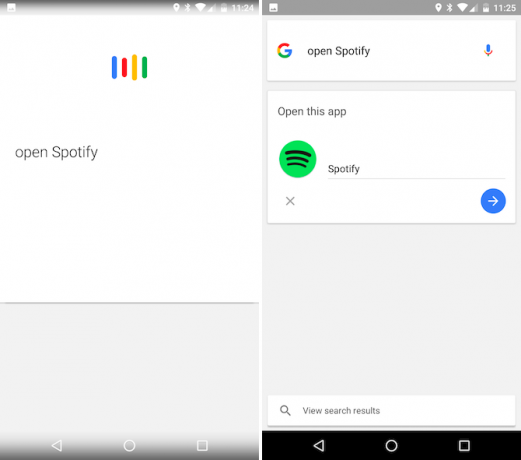
या तो खोज बार में माइक्रोफ़ोन टैप करें या “Ok Google” कमांड का उपयोग करें क्यों हर Android उपयोगकर्ता को "ठीक Google" का उपयोग करने की आवश्यकता होती है"ओके गूगल" कमांड बेहद उपयोगी है, लेकिन बहुत सारे एंड्रॉइड उपयोगकर्ता इसका लाभ नहीं उठा रहे हैं। यहाँ यह सबसे अच्छा बनाने के लिए है! अधिक पढ़ें - आपको इसे Google ऐप में चालू करना होगा सेटिंग> वॉइस> "ओके गूगल डिटेक्शन" - तो बस अपनी पसंद के एप्लिकेशन को "खोलने" या "लॉन्च" करने के लिए कहें।
यह थर्ड-पार्टी ऐप के साथ-साथ बिल्ट-इन भी काम करता है, इसलिए जब तक आप नाम याद रख सकते हैं और स्पष्ट रूप से उच्चारण कर सकते हैं। मेरे द्वारा उपयोग किए जाने वाले ऐप्स में से, Google FotMob (सॉकर स्कोर ऐप) या ट्विडियर (सर्वश्रेष्ठ ट्विटर ग्राहकों में से एक) जैसे असामान्य नामों को पहचानने से इनकार करता है। स्पॉटीफाई और पॉकेट कास्ट जैसे अधिक सामान्यतः नामित ऐप ठीक काम करते हैं।
3. नाम से ऐप्स खोजें
जब आप उनमें से बहुत सारे इंस्टॉल कर चुके हों, तो ऐप ढूंढना मुश्किल हो सकता है। आप हमेशा याद नहीं रख सकते कि किसी ऐप को क्या कहा जाता है, या उसका आइकन कैसा दिखता है।
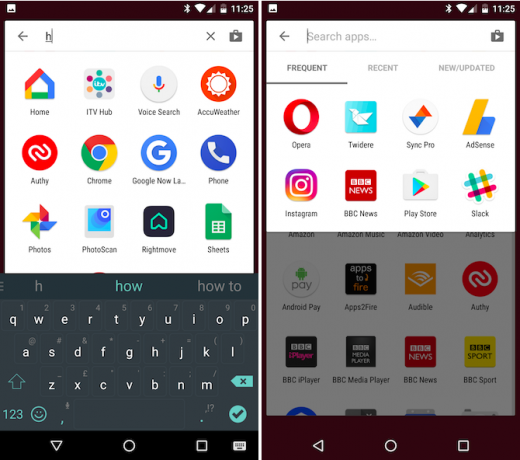
Google नाओ और पिक्सेल लांचरों में नेक्सस से प्यार है लेकिन एक पिक्सेल नहीं चाहते हैं? यहां आपके विकल्प हैंयदि आप Google Nexus लाइन से प्यार करते हैं, लेकिन Google Pixel फोन की घोषणा से निराश हैं, तो यह मार्गदर्शिका आपके लिए सही फोन खोजने में मदद करेगी। अधिक पढ़ें , एप्लिकेशन ड्रॉअर के शीर्ष पर एक निश्चित खोज पट्टी है, ताकि आप उन्हें मैन्युअल रूप से खोज सकें। यदि आप किसी ऐप का नाम याद नहीं रख पाते हैं, तो यह कोई मायने नहीं रखता है - आपके द्वारा दर्ज किए गए प्रत्येक वर्ण के साथ खोज परिणाम अपडेट होते हैं, इसलिए आपको सामान्य रूप से केवल एक या दो अक्षर लिखने की ज़रूरत होती है, जिसे आप ढूंढ रहे हैं। (प्रो टिप: ऐप ड्रॉअर को खोलने के लिए ऐप ड्रॉअर आइकन को लंबे समय तक दबाएं, खोज बॉक्स को हाइलाइट करें, और कीबोर्ड को एक सिंगल मूव में खोलें।)
एक समान विकल्प अन्य लांचर में मौजूद है। में नया तारा, उदाहरण के लिए, आप ऐप ड्रॉअर में स्वाइप करके ऐप खोज सकते हैं। यहां, आप अपने उपयोग किए गए एप्लिकेशन, हाल ही में उपयोग किए गए एप्लिकेशन और अपडेट किए गए एप्लिकेशन को उजागर करने के लिए परिणामों को फ़िल्टर कर सकते हैं।
4. इशारों का उपयोग करें
कुछ निर्माताओं ने ऐप को लॉन्च करने के तरीके के रूप में गति इशारों के साथ प्रयोग किया है, और कुछ बुनियादी लोगों को मार्शमैलो के बाद से स्टॉक एंड्रॉइड में बनाया गया है।
विचार यह है कि आप अपनी कलाई को एक विशेष तरीके से झटका देते हैं और कैमरा ऐप खुल जाएगा। स्क्रीन बंद होने पर भी यह काम करता है।

ट्विस्टी लॉन्चर प्ले स्टोर पर कुछ ऐप में से एक है जो आपको इस पर निर्माण करने में सक्षम बनाता है। यह आपको तीन इशारे देता है - एक फ्लिप, एक ट्विस्ट और एक चॉप। आप जो भी ऐप्स उन्हें चाहते हैं, उन्हें असाइन कर सकते हैं। हालाँकि यह थोड़ा अभ्यास करता है, लेकिन पसंदीदा ऐप तक पहुंचने का यह एक आसान तरीका है जब आप किराने की थैलियों के साथ लोड होते हैं और वास्तव में स्क्रीन को पसंद नहीं करते हैं।
5. कहीं से भी ऐप लॉन्च करें
जब हम अपने फोन का उपयोग अधिक से अधिक चीजों के लिए करते हैं, तो यह लगातार असामान्य नहीं है एक ही समय में कई ऐप्स का उपयोग करें 7 कारण आप Android Nougat में अपग्रेड करना चाहते हैंयदि आप एंड्रॉइड 7.0 नौगट पर कूदने के बारे में सोच रहे हैं, तो शायद ये सुविधाएं आपको मना सकती हैं। अधिक पढ़ें . हालाँकि, उन्हें लॉन्च करने के लिए होम स्क्रीन या ऐप ड्रॉअर से गुज़रना ही आपको धीमा कर देगा। एक बेहतर उपाय यह है कि आप कहीं से भी एप्लिकेशन लॉन्च कर सकें।
यह का वादा है कार्रवाई लॉन्चर 3. इन-ऐप खरीदारी के माध्यम से प्लस संस्करण में अपग्रेड करें और आपको किसी भी ऐप में काम करने वाले दो "क्विक ड्रॉअर" तक पहुंच मिलती है।

अपने फोन पर इंस्टॉल किए गए प्रत्येक ऐप की सूची देखने के लिए स्क्रीन के बाएं किनारे से अपनी उंगली स्वाइप करें। दाईं ओर स्वाइप करें और आपको विजेट्स के साथ पूरी तरह से काम करने वाला होम स्क्रीन पैनल मिलता है। इसका मतलब है कि आपको लॉन्च करने के लिए अपने वर्तमान ऐप से बाहर निकलने की ज़रूरत नहीं है, या बस एक नए में झांकना है।
ऐप्स लॉन्च करने के लिए बोनस तरीके
लॉन्चिंग ऐप के ये पांच तरीके एक दूसरे के पूरक हैं। आपको मूल होम स्क्रीन, हैंड्स-फ़्री विकल्प और पावर उपयोगकर्ताओं और मल्टी-टास्कर्स के लिए तरीके मिले हैं।
और भी ज्यादा चाहिए? ठीक है, यहाँ तुम जाओ:
- टाइल्स ऐप आपको नूगट में क्विक सेटिंग्स पैनल में ऐप लॉन्चर जोड़ने की सुविधा देता है।
- स्मार्ट लॉन्चर 3 स्वचालित रूप से आपके ऐप्स को श्रेणियों में क्रमबद्ध करता है।
- पॉप-अप T9 कीपैड पर अपना नाम लिखकर ऐप लॉन्च करने के लिए AppDialer Pro [नो लॉन्ग अवेलेबल] का उपयोग करें।
- दस्ताना बॉक्स आपको स्लाइड आउट मेनू के माध्यम से अपने पसंदीदा ऐप्स और शॉर्टकट तक पहुंचने में सक्षम बनाता है।
- यदि आप Google नाओ पर उत्सुक नहीं हैं, तो Microsoft का प्रयास करें Cortana आवाज नियंत्रित ऐप-लॉन्चिंग के लिए।
एंड्रॉइड की सुंदरता यह है कि यदि आप ऐसा नहीं करते हैं कि यह कैसे कुछ करता है, तो इसके बजाय उपयोग करने के लिए अनगिनत विकल्प हैं।
आप ऐप्स कैसे लॉन्च करते हैं? आप अपने होम स्क्रीन को कैसे व्यवस्थित करते हैं? एक पसंदीदा लांचर है? टिप्पणीयों में अपने विचारों को साझा करें।
मूल रूप से 15 नवंबर, 2011 को इरेज़ ज़ुकर्मन द्वारा लिखित।
एंडी एक पूर्व प्रिंट पत्रकार और पत्रिका संपादक हैं जो 15 वर्षों से तकनीक के बारे में लिख रहे हैं। उस समय में उन्होंने अनगिनत प्रकाशनों में योगदान दिया और बड़ी टेक कंपनियों के लिए कॉपी राइटिंग का काम किया। उन्होंने उद्योग की घटनाओं में मीडिया और होस्ट किए गए पैनलों के लिए विशेषज्ञ टिप्पणी भी प्रदान की है।